
Comment faire / Impression recto-verso
Les modèles EPSON Stylus C80/C70 prennent en charge l'impression recto-verso. Il existe deux types d'impression recto-verso. L'impression recto-verso standard vous permet d'imprimer les pages de numéro impair en premier. Une fois ces pages imprimées, elles peuvent être rechargées afin d'imprimer les pages de numéro pair sur l'autre face du papier. L'impression recto-verso des livrets pliés vous permet d'obtenir des livrets à simple pli. Pour plus de détails sur la réalisation de livrets à simple pli et sur l'impression recto-verso, reportez-vous à la section Définition des paramètres du menu Disposition pour Windows ou à la section Définition des paramètres de la zone de dialogue Format d'impression pour Macintosh.
 | Remarque : |
|
|
|
|
|
Les utilisateurs de Windows cocheront la case Impression recto-verso dans le menu Disposition du pilote d'impression. Pour ouvrir votre pilote d'impression, reportez-vous à la section Ouverture du logiciel d'impression.

Les utilisateurs de Macintosh cocheront la case Impression recto-verso dans la zone de dialogue Format d'impression. Pour plus d'informations sur la définition des paramètres de cette boîte de dialogue, reportez-vous à la section Présentation du logiciel d'impression.
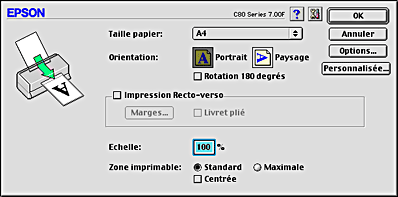
Une fois la case Impression recto-verso cochée, la définition des paramètres suivants est possible.
Marges
Cliquez sur ce bouton pour ouvrir la boîte de dialogue Marges. Ce paramètre vous permet d'indiquer le bord sur lequel sera placé la reliure. Vous avez le choix entre Gauche, Haut et Droit. Vous pouvez aussi indiquer la largeur de la marge de reliure en saisissant une valeur dans la zone de texte Marge de reliure.
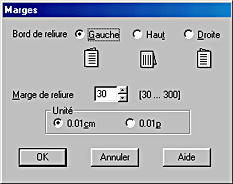

Livret plié
Cochez cette case pour réaliser des livrets à simple pli. Pour plus de détails sur cette fonction, reportez-vous à la section Définition des paramètres du menu Disposition pour Windows, ou à la section Définition des paramètres de la zone de dialogue Format d'impression pour Macintosh.
Une fois vos paramètres définis, cliquez sur OK pour les enregistrer. Chargez du papier dans le bac d'alimentation, puis lancez l'impression à partir de votre application. Les pages de numéro impair s'imprimeront en premier (si l'option Livret plié n'était pas sélectionnée). Des instructions pour la création des pages de numéro pair s'afficheront lors de l'impression des pages de numéro impair. Suivez les instructions affichées et cliquez sur Continuer.
 Précédent |
 Suivant |